下载 哪吒Agent
- 先去哪吒的下载页下载符合自己群晖CPU架构的客户端。
我是DS918+,Inter CPU,下载 nezha-agent_linux_amd64.zip。也可以直接使用我提供的版本是==v0.16.5==。
https://pan.chaoyu.space/s/jRfM - 解压后,把里面的二进制文件随便放到一个位置
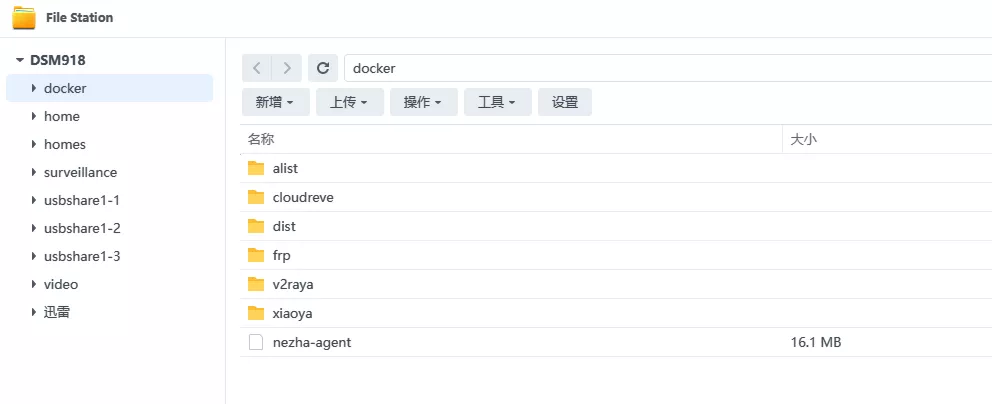
- SSH到群晖中,使用==sudo -i== 切换到root中。找到nezha-agent文件,再次用
chmod +x nezha-agent给文件赋执行权限。
配置哪吒
首先需要手动执行二进制文件,确认使用正常。
- 在管理端添加新设备,获取链接密码
- 进入agent所在文件夹后,通过执行./nezha-agent,可以查看使用帮助
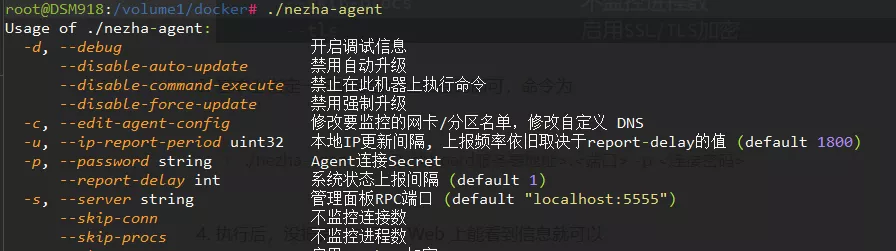
- 指定服务器和密码即可
./nezha-agent -s <Dashboard服务器地址>:<端口> -p <连接密码>
- 执行后没有报错,就可以在web上看待信息了
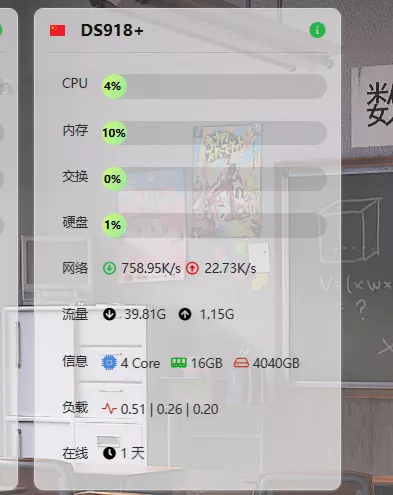
- 记下执行名命令
配置服务
两个方法使用任意即可
1、直接使用dsm的任务计划
- 打开群晖的控制面板-任务计划-新增 将用户账号改成root,在点击任务设置将刚刚执行的脚本粘贴进用户自定义脚本中
cd /volume1/docker
./nezha-agent -s <Dashboard服务器地址>:<端口> -p <连接密码>
- 在设置完成之后可以手动运行一下,查看是否正常上传数据
2、使用DSM7内置的systemctl命令,可以很好的管理服务
- 在 ==/usr/lib/systemd/system== 下创建一个 ==nezha-agent.service== 文本文件
内容如下
[Unit]
Description=Nezha Agent
After=syslog.target
[Service]
Type=simple
User=root
Group=root
ExecStart=<刚才记下的执行命令>
Restart=always
[Install]
WantedBy=multi-user.target
- 加载配置文件夹,启动服务
systemctl daemon-reload
systemctl enable nezha-agent
systemctl start nezha-agent
- 查看状态
systemctl status nezha-agent